MAC怎么截图?利用MAC自带的抓图软件截图的详细教程
刚从windows环境切换到mac OS X环境的用户对新的MAC环境有诸多不适,有时希望能将一些操作步骤截图保留下来,此时可以先用MAC系统自带的抓图软件来完成。MAC自身是内置了截图程序的,虽然其功能比较简单,但平时应用基本足够。但既然选择了MAC, 你就得学会将使用mac os x 内置的截图应用程序了。

1、在Finder工具条中点选“前往”按钮,在弹出的菜单中选择“实用工具”:

2、在打开的“实用工具”窗格中,选择“实用工具”资料夹下的“抓图”程式:

3、建议将“抓图”程式常驻到下方的工具条中:在“实用工具”窗格中,按住“抓图”程式,拖动到下方的工具条中后释放鼠标左键即可:

4、单击屏蔽下方工具条中的“抓图”程式图标,屏幕最上方的Finder工具条变成“抓图”程式的工具条:

5、单击“捕捉”菜单,弹出菜单中列出了MAC自带抓图软件的功能。此处我们单击“选择部分”命令:

6、进入屏幕捕捉状态,并有坐标显示:

7、在需要的位置按住鼠标左键,并拖动选取需要的区块,选取完毕后释放左键,抓图完毕。弹出“未命名1”的窗口:

8、直接单击“关闭”按钮会弹出询问是否保存的窗格:

9、或者单击“文件”菜单,选择“存储”或“存储为”命令:

10、打开存储窗格,在“存储为”文件框中输入文件名,在“位置”中或单击右边的小三角形选择位置,最后单击“存储”按钮即可:

11、单击“编辑”菜单,选择“查看器”命令:
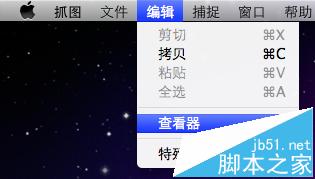
12、打开“图像查看器”窗格,可以查看捕捉的屏幕的基本信息:

注意事项:默认以.png保存捕捉的图片。
相关推荐:
相关文章
- macbook截图快捷键如何修改?很多朋友想要更改mac系统快捷键,但是不知道怎样操作。下面小编给大家带来MAC截屏快捷键修改教程,需要的朋友可以参考下2017-06-13

Mac Touch Bar怎么截屏 Touch Bar快速截图教程
Mac如何利用Touch Bar快速截屏呢?mac中配备的Touch Bar 触控功能非常实用,但是有不少朋友对这项功能很陌生。下面小编给大家带来Touch Bar快速截图教程,需要的朋友可以参2017-02-22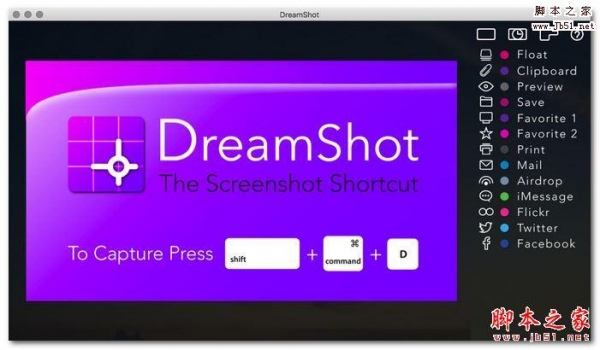 mac截图之后,有时候我们就找不到截图了,不知道存在什么地方,不用担心,今天小编就为大家带来mac截图后图片存储的位置;有需要的朋友一起去看看吧2017-01-12
mac截图之后,有时候我们就找不到截图了,不知道存在什么地方,不用担心,今天小编就为大家带来mac截图后图片存储的位置;有需要的朋友一起去看看吧2017-01-12- 今天有网友曝光了一组macOS Sierra夜间模式截图曝光,在WWDC2016年大会上,我们看到了macOS Sierra一点夜间模式的“影子”,详细的内容请看下文介绍2016-07-13
- Mac截图很大很怎么变小?我们都知道mac系统截图默认保存是png格式的,怎么能让图片占用少一点空间呢?下面我们就来看看Mac让截图占同最少空间的技巧,需要的朋友可以参考下2016-05-26

截图(Jietu) for Mac V2.2.2 苹果电脑版
截图(Jietu)Mac版是一款可以在苹果电脑MAC OS X平台上使用的截图修图软件,截图Mac版不仅仅是一款截图工具,同时也是一款修图软件,还能将截图一键分享给你的朋友们2018-12-29- Mac OS X系统中怎么截图? 在mac中截取的图形泳衣失真,分辨率会急速下降,想截取高清的图形该怎么办呢?下面分享Mac截取高清图的教程,需要的朋友可以参考下2015-11-17
- 苹果Mac OS X怎么更改默认截图路径与储存格式?苹果系统截图相当的方便,但若截取的画面太多时,总是把整个桌面塞爆,当要整理时,还真是让人冒汗,再加上预设储存的格式为2015-06-03
- Mac有哪些常用的快捷键?对于果粉们来说,使用快捷键可以大大提升我们的工作效率,下面小编就为大家带来Mac系统快捷键进阶教程,一起来看看吧2015-04-25
- !玩mac电脑的朋友应该知道默认情况下,在os x中用Command-Shift-3 等快捷键来截图时,你会发现生成的图片名称分为两个部分:「屏幕快照」字样后跟着「截图的日期和时间」2015-04-22



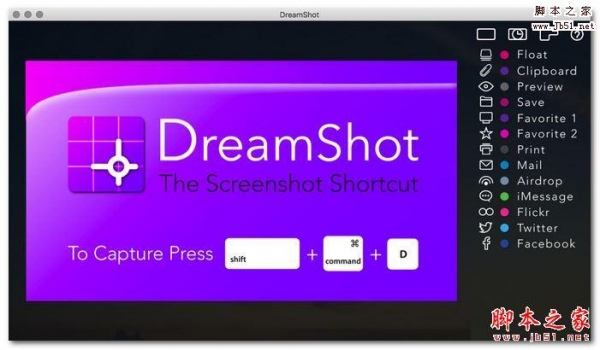

最新评论